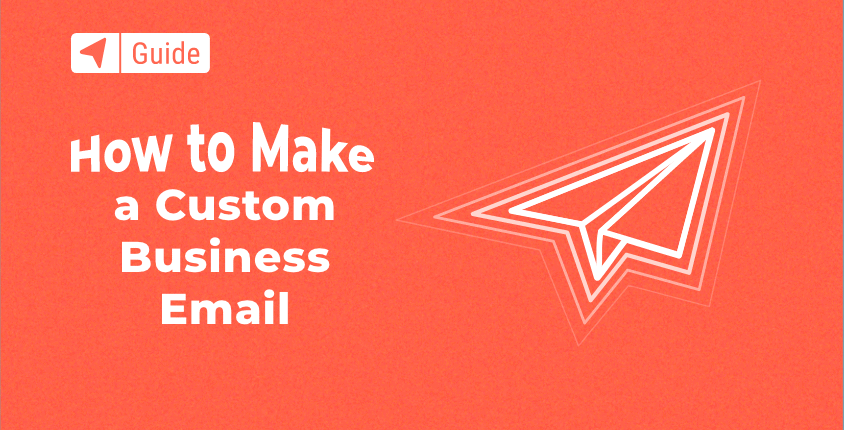
電子メールは、個人や企業の効果的なコミュニケーション ツールとして広く使用されています。 ビジネス電子メールは、つながりを構築し、コンバージョン率を高めるために依然としてマーケティングにおいて主要な役割を果たしています。 それは重要な部分でもあります メールマーケティングキャンペーン 多くの企業によって。
デジタル経済が急成長する中、専門的な電子メール アドレスを持たずに成功している企業を想像するのは困難です。
あなたのビジネスではカスタムメールを使用していますか?
ブランディングの大きな全体像から見ると小さな細部のように見えるかもしれませんが、それは大きなメリットをもたらす可能性のある細部です。
このガイドでは、現在または新しいドメイン名を使用してビジネス用のカスタム メール アドレスを作成する方法を説明します。
新しいメールは次のようになります – [メール保護].
目次
- カスタムメールアドレスが必要な理由は何ですか?
- 簡単な入門書 – 初心者向けのカスタムメール
- Google Workspace でカスタムメールを設定する
- Google Workspace の代替手段を使用してメールを作成する
- メールをサードパーティ ソフトウェアと同期する
- 電子メール アカウントを携帯電話に接続する
- Q&A
- 要約
開示: FirstSiteGuide は読者によってサポートされています。 当社サイトのリンクを通じて購入すると、アフィリエイト手数料が発生する場合があります。 私たちは推奨するすべての製品をテストして試します。
カスタムメールアドレスが必要な理由は何ですか?
あなたがかどうかは関係ありません ブロガー またはビジネスオーナー – カスタムメールで競合他社との差別化を図ることができます。 仕事を探している場合は、専門的な電子メール アドレスを使用すると、他の候補者と区別できます。 もし、あんたが ブログを作成する or ウェブサイトを作る、ネットワークを活用して強力なブランド イメージを確立し、オンラインでの印象的な評判を築きたいと考えています。 パーソナライズされた電子メール アドレスを取得すると、自分の専門分野で他のブロガーより目立つことができるため、これを達成するのに役立ちます。
独自のブランドを確立する場合にも同じことが当てはまります。 カスタムメールアカウントを使用すると、すぐに信頼性が得られ、あなたがプロフェッショナルであることを証明できます。 これは、業界内の他のユーザーの中で目立つための優れた方法であり、忘れられない第一印象を生み出すことができます。
一般的なメール アドレスをそのまま使用すると、初心者のように見られる危険があります。 独自のビジネスメールを作成して、テクノロジーに精通しており、自分のビジネスに真剣に取り組んでいることを示す時期ではありませんか?
さらに、人々は gmail.com、hotmail.com、その他の一般的なメールを見ることに慣れているため、あなたのことを覚えている可能性が高くなります。 独自のドメインでメールを設定すると、記憶に残るものになります。 少し考えてみてください。@gmail.com の前にあったものをすぐに忘れてしまったことが何度ありますか?
非常に競争の激しいビジネスの世界で自分のアイデンティティを確立し、ユニークで認識できるプロフェッショナルな電子メールを披露して、全体の状況を好転させましょう。 これは、自分が趣味ではなく本業であることを証明する簡単な方法です。
Web サイト (ドメイン名 + Web ホスティング) をお持ちの場合、または作成を計画している場合は、カスタムメールを設定できます。 ウェブホスティングプロバイダー.
ほとんどのウェブホスティング会社は お申し込み ホスティング プランで無料の電子メール アカウントを提供します。 アカウントにアクセスするだけで、数分以内にメール アドレスを設定できます。
簡単な入門書 – 初心者向けのカスタムメール
新しいメールアカウントを作成するのは実は簡単です。 このプロセスにまったく慣れていない場合でも、すぐにコツをつかむことができます。 ドメイン名を購入し、電子メール ホスティング プロバイダーを選択することから始まるため、これを Web サイトの作成と考えてください。 ビジネス用の Web サイトをお持ちの場合は、すでに独自のドメイン名を持っています。 その場合、最善の選択肢は、そのドメイン名を電子メールに使用することです。
ドメイン名をまだお持ちでない場合は、購入する必要があります。 ドメイン名は次から購入できます。 ドメインレジストラ それを電子メール ホスティング プロバイダーに接続します。 または、できます ドメイン名を購入する 選択した電子メール ホスティング プロバイダーから直接アクセスできます。 各社のメールアカウントの作り方を詳しくご紹介します。
1. ドメイン名の購入
上で述べたように、ドメイン名はレジストラまたは電子メール ホスティング プロバイダーから購入できます。 選択できるドメイン名レジストラは数多くありますが、最も人気のあるものは次のとおりです。 GoDaddyは, Namecheapまたは ホバー.
実際にドメイン名を購入するにはどうすればよいですか? 選択したドメイン レジストラーの Web サイトにアクセスすると、テキスト ボックスが表示され、そこに希望のドメイン名を入力できます。
電子メール アドレスがどのようなものであるかを明確に把握するのに役立つ例を次に示します。 [メール保護]。 .org、.net、その他多くのトップレベル ドメインを選択できますが、トップレベル ドメイン .com が最も広く使用されており、最も覚えやすいです。
ドメイン名を入力したら、トップレベル ドメインを選択し、両方の希望の組み合わせが利用可能かどうかを確認します。 そうでない場合は、すでに登録されているドメイン名を登録することはできないため、別のドメイン名を考え出す必要があります。 利用可能なドメイン名を見つけたら、その名前とトップレベル ドメインの組み合わせをクリックしてカートに追加します。
その後、アカウントにサインアップし、基本的な連絡先情報と選択した支払い方法を入力するよう求められます。 アカウントが認証され、支払いが承認されると、ドメイン名が登録されます。
2. 電子メールホスティングプロバイダーの選択
電子メール ホスティング サービスを選択するときは、最高の電子メール管理ソリューション、ストレージ容量、技術サポートを提供し、そしてもちろん、手頃な価格でサービスを提供するサービスを選択する必要があります。 Google (Google Workspace)、Office 365 Business Essentials (Office スイート全体と多くのオンライン サービスを含む)、Zoho Mail、FastMail、ProtonMail、Pobox、Rackspace Email など、多数の電子メール ホスティング プロバイダーから選択できます。
ビジネスメールを作成するプロセスは、すべてのメール ホスティング クライアントでほぼ同じです。 次のセクションでは、ドメイン レジストラーを使用せずにドメイン名を購入するなど、実行する必要があるすべての手順とともに、主要なプロバイダーを詳しく説明します。
Google Workspace でカスタムメールを設定する
Googleワークスペース
主な特徴
- Gmail、カレンダー、ドキュメント、スプレッドシートなどの人気の Google アプリにアクセスします。
- ビジネスドメイン名を含むメールアドレス
- チームメイトと XNUMX つのドキュメントで作業する
- Google Drive経由でファイルをクラウドに保存、共有
- 2段階認証とシングルサインオン
- 管理コンソールを介してすべてを XNUMX か所から管理
- Google Cloud Search 経由ですべてのアプリを検索
- スパム、マルウェア、フィッシングの検出
- ユーザーに異なる役割を割り当てる
- Google Vault で機密データを管理する
価格
- Google Workspace の料金は、Basic プランの場合、ユーザーあたり月額 6 ドルから始まります
- ビジネス プラン (スタンダードおよびプラス) では、ユーザーあたり月額 12 ドルと 18 ドルで追加のアプリと機能を追加できます
- Enterprise では、すべてのプランなどすべてが提供されますが、価格については営業にお問い合わせいただく必要があります
ステップ #1: アカウントを作成する
他の Web サービスと同様に、電子メールの詳細を設定する前に有効なアカウントが必要です。 いくつかの技術的な手順が必要ですが、各手順に従えばすぐに完了します。
開始するには、 Googleワークスペース 大きな「開始する」ボタンをクリックします。
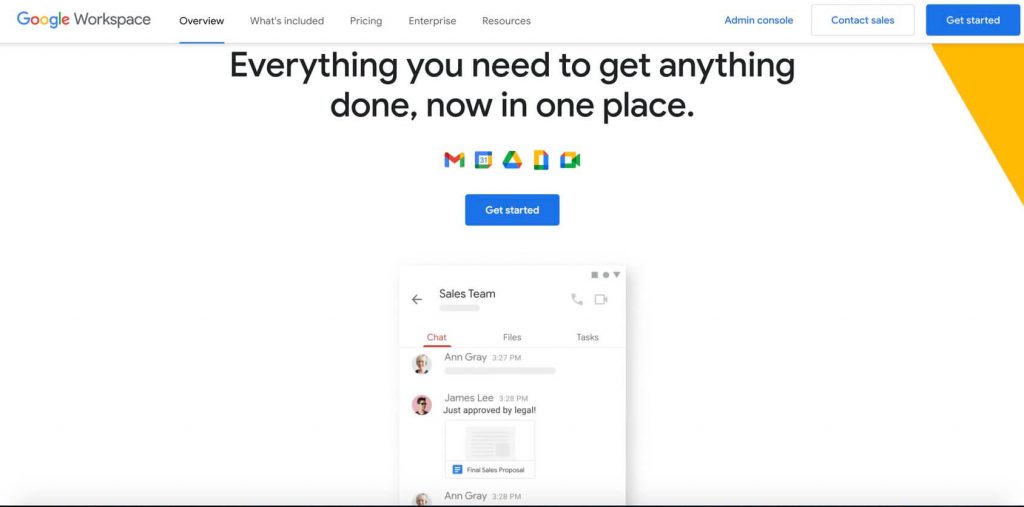
などの基本情報を入力します。 商号、チームメンバーの数、所在地を入力して「次へ」をクリックします。
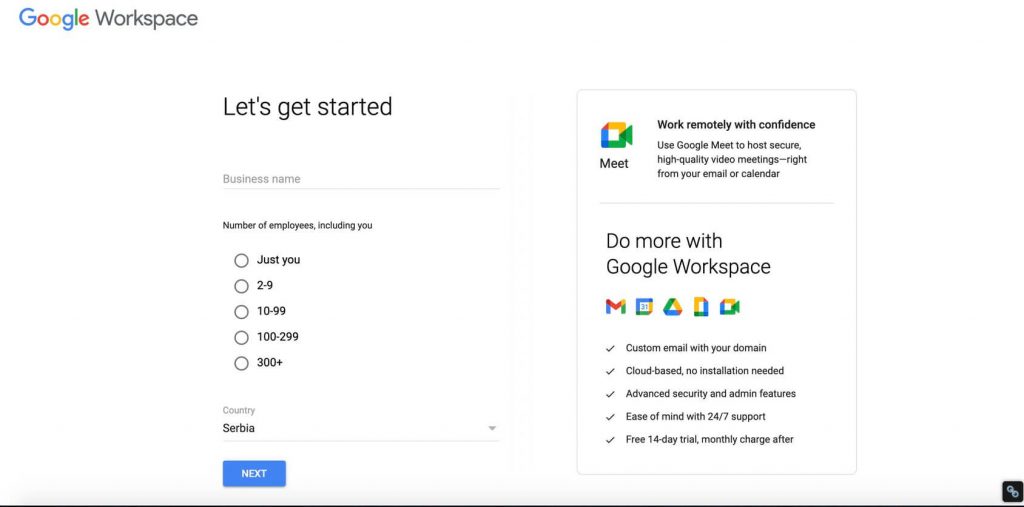
次に、管理者情報 (姓名と現在の電子メール アドレス) を入力します。
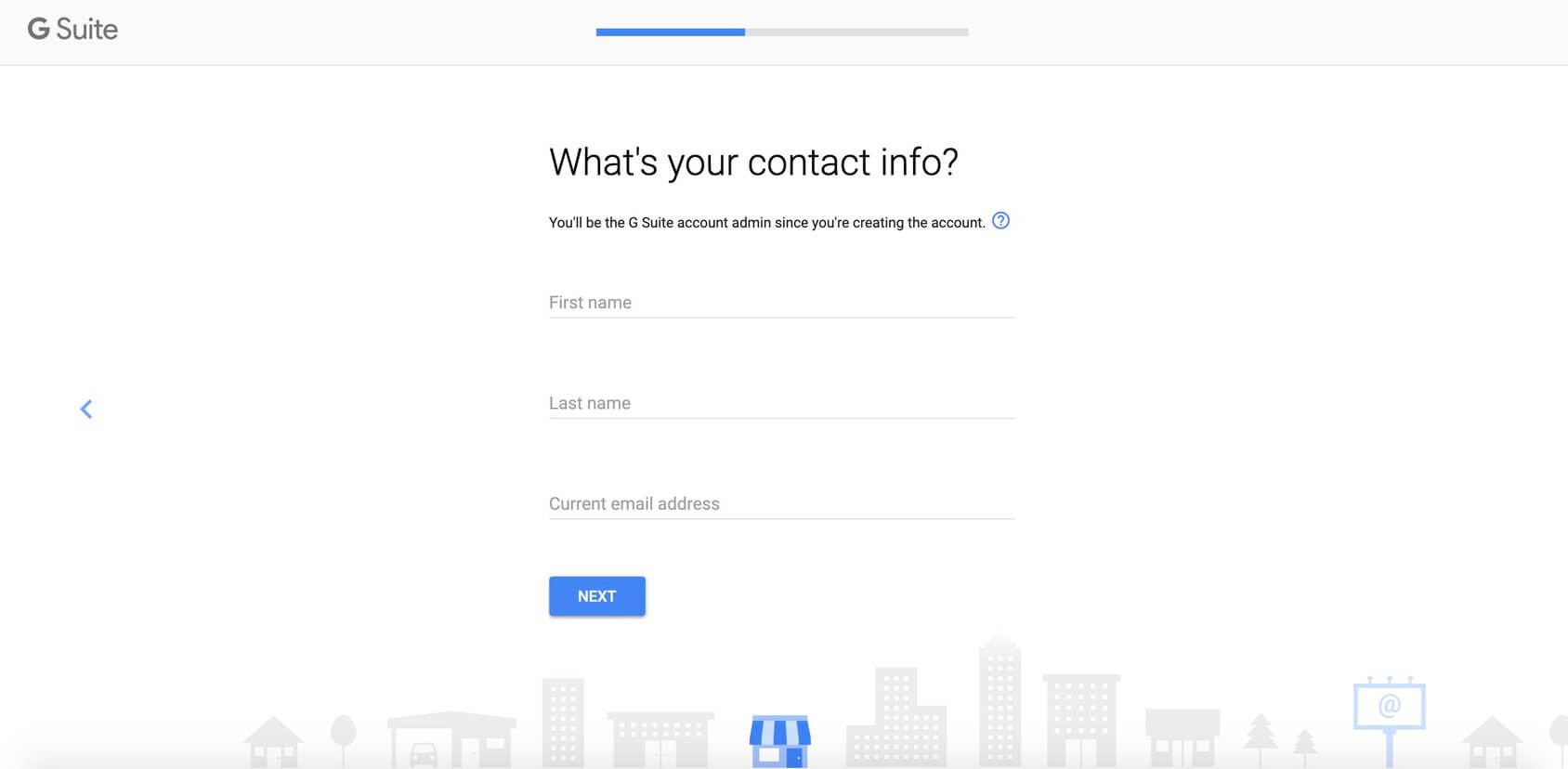
その後、Google Workspace は、すでに使用されているドメインを使用するか、それとも新しいドメインを購入するかを尋ねます。 このガイドでは、すでにホスティングを購入し、ドメイン名を設定していることを前提とします。 そうでない場合は、他のボタンを選択し、Google を通じて新しいドメインを購入する手順に従ってください。
「はい、使用できるものがあります」ボタンを選択します。
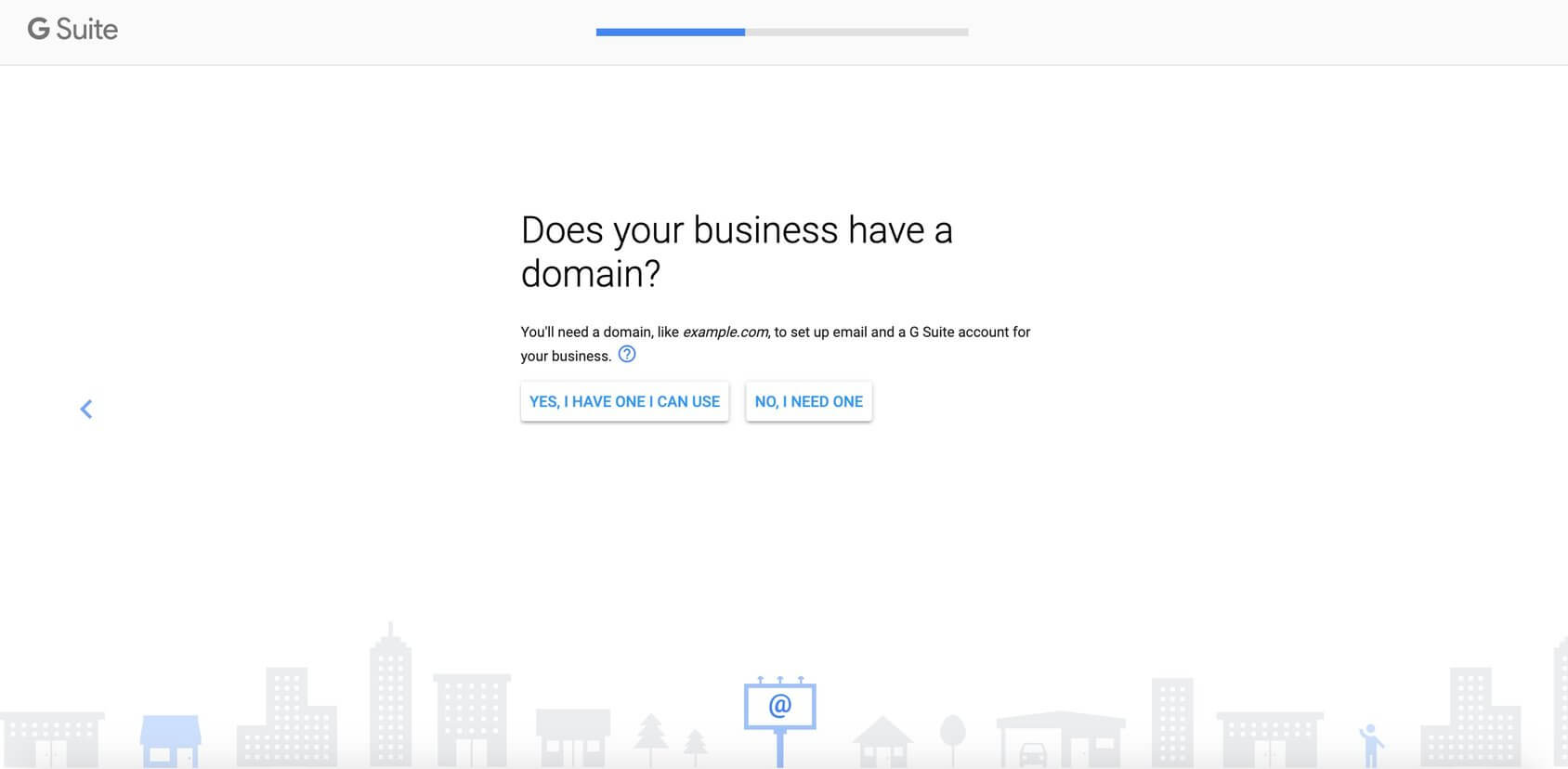
次に、登録したドメイン名を入力します。
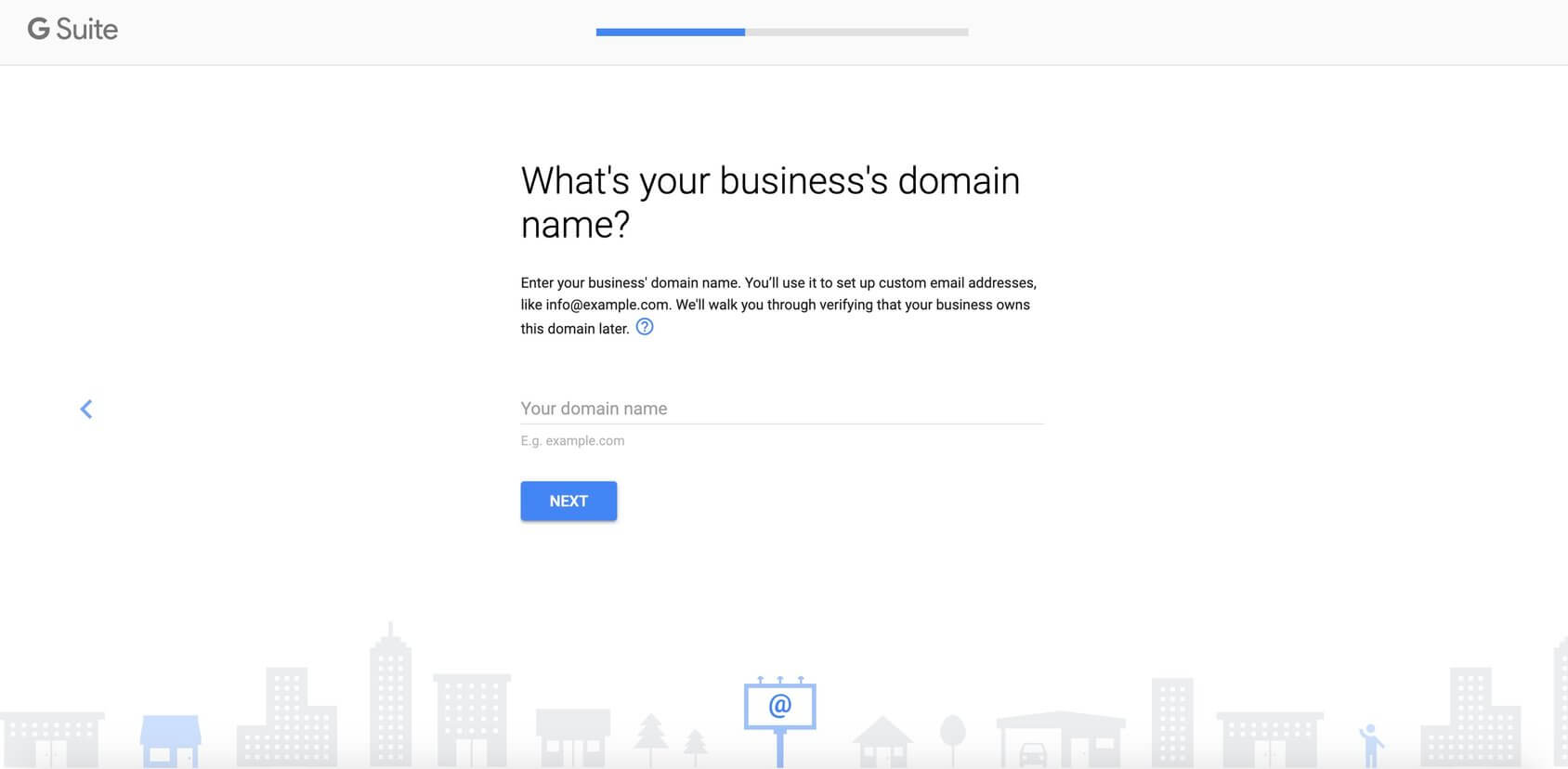
次の画面では、入力したドメインが実際に使用したいドメインであることを確認する必要があります。 この機会にタイプミスがないか確認してください。
この後、最終的にユーザー名 (新しいメール用) とパスワードを選択する画面に到達します。 通常、ユーザーは個人名をユーザー名として設定します。 つまり、ビジネスメールは次のようになります。 [メール保護].
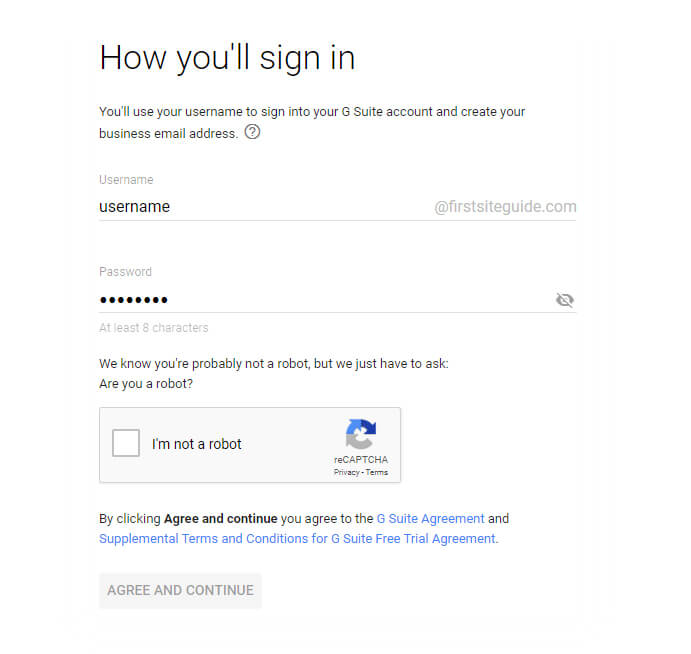
あなたがロボットではないことを確認したら、下の「同意して続行」ボタンをクリックして、プロセスの次のステップに進みます。
ステップ #2: ドメインを確認する
Google Workspace で新しいメール アドレスの使用を開始する前に、自分が実際にドメインの所有者であることを確認する必要があります。 このステップでは、Google Workspace は、指定されたドメインまたはそこでホストされているウェブサイトにユーザーがアクセスできることを確認します。
ドメインを確認するには XNUMX つの異なる方法があります。
- TXT レコードの作成 (推奨) – ドメインのレコードを編集できる場合はこれを選択します。
- CNAME レコードを作成します – ドメインのレコードを編集できる場合はこれを選択します。
- メタ タグを追加します – Web サイトのホームページを編集できる場合は、これを選択します。
- HTML ファイルをアップロードする – Web サイトにファイルをアップロードできる場合は、これを選択します。
すでに Web サイトがドメインに関連付けられている場合、ドメインを確認する最も簡単な方法は、メタ タグを追加することです。 この場合、サーバー上でindex.htmlファイルを見つけて開き、コードを <head> 前に </head>タグ。 Index.html ファイルは次のようになります。
私のタイトル
ページコンテンツ
ドキュメントを保存した後、Google Workspace の設定画面に戻り、ボタンをクリックして続行します。 Google がドメインを確認するのに数分かかります。これで準備完了です。
ただし、ドメインを検証する推奨方法は最初の方法、つまり TXT レコードを追加することです。 これは、あなたがそのドメインの実際の所有者であることを Google に伝える単純なテキストです (これは、あなたがそのドメインにアクセスできること、および Google が提供しようとしているコードを書き留めることができることを証明します)。 さらに詳しく知ることができます ここから。 それでは、その方法を見てみましょう。
- TXT レコードの検証方法を選択し、「続行」をクリックします。 Google は使用しているホスティング会社を認識するため、必要な手順はすべてここで入手できます。
- 新しいタブでドメインホストの Web サイトを開きます。
- ドメインホストのユーザー名とパスワードを使用してサインインします。 パスワードを忘れた場合は、サポートにお問い合わせください。
- 次のような TXT 確認コードをコピーします: google-site-verification=RjedsDxDER5lbFwmww2R5KS-fpnjertreH-RwJnRYP4
- DNS レコードに移動します。 ページまたはタブはおそらく、DNS 管理、ネーム サーバー管理、コントロール パネルなどの名前が付いているか、詳細設定にあります。
- 新しいレコードを追加するオプションを見つけます。
- TXT レコードを追加します。
まず、レコードの種類について尋ねられます。 TXTを選択するだけです。
「名前/ホスト/エイリアス」フィールドに「@」を入力するか、単に空のままにします。 ホストがドメインの入力を求める場合があります。その場合は、yourdomain.com などを入力する必要があります。
次に、Time to Live (TTL) フィールドを見つけます。 デフォルト値がある場合は、そのままにしておきます。 それ以外の場合は、86400 と入力します。 [値/回答/宛先] フィールドに、前にコピーした TXT 検証レコードを貼り付け、レコードを保存します。
DNS 設定の変更に関する警告メッセージが表示された場合は、無視してください。 TXT レコードを追加しても Web サイトや DNS 設定が損傷することはないため、心配する必要はありません。
次に、Google Workspace の設定画面に戻り、青い [ドメインを確認] ボタンをクリックします。 他の検証方法と同様に、Google が新しい情報を読み込み、ドメインへのアクセスを許可するまでに最大 XNUMX 時間かかります (通常はそれよりもはるかに高速です)。 また、数分以内に認証が完了する場合でも、新しいメール アドレスが機能し始めるまでに通常は数時間かかります。 待っている間、Google Workspace とそれが提供するすべてのオプションを探索してください。
ステップ #3: 新しいユーザーを追加する
最後に、難しい部分は完了し、Google Workspace 管理エリアを探索してリラックスします。 Google のガイドラインに従って、次のステップはビジネス用メール アカウントに新しいユーザーを追加することです。 Google Workspace は、グループで作業する傾向があるビジネス プロフェッショナル向けに設計されています。 あなたが一人で働く個人起業家の場合、おそらく Google Workspace が提供するアプリのコレクション全体を必要とするわけではありません。
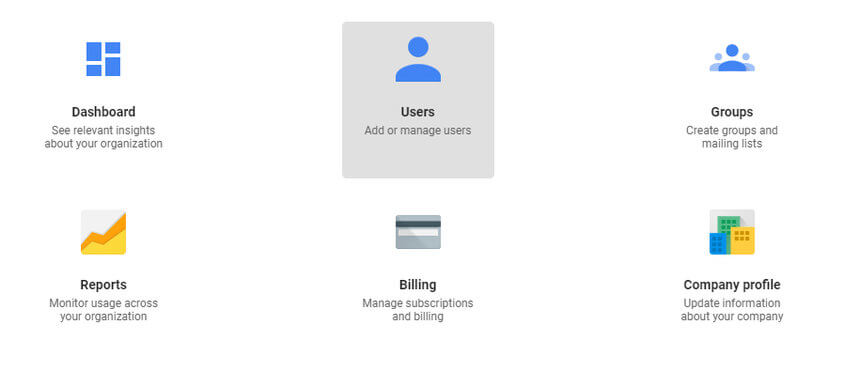
- [アカウント オプション] (画面の右上隅、アバターの隣) に移動します。
- 「ユーザー」アイコン (左から XNUMX 番目) を選択します。
- 「新しいユーザーを追加」ボタンをクリックします。
- 新しいユーザーに関する詳細を入力します。
- 「新しいユーザーを追加」ボタンをクリックして変更を保存します。
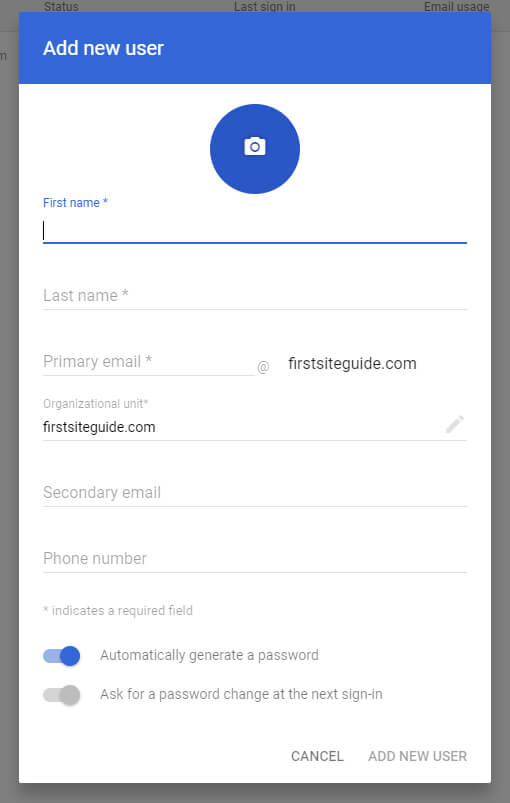
これで、ログイン認証情報をコピーして、チーム メンバーに渡すことができます。 新しいメールや、あなたがアクセスできる他のアプリの使用を開始できます。
ステップ #4: グループの作成
Google Workspace にアクセスする必要があるチームメンバーが数人以上いる場合は、グループ化できます。 ユーザーをグループ化することで、Google Workspace から特定のアプリへのアクセスを管理したり、特定のアクションや情報を制限したりできます。
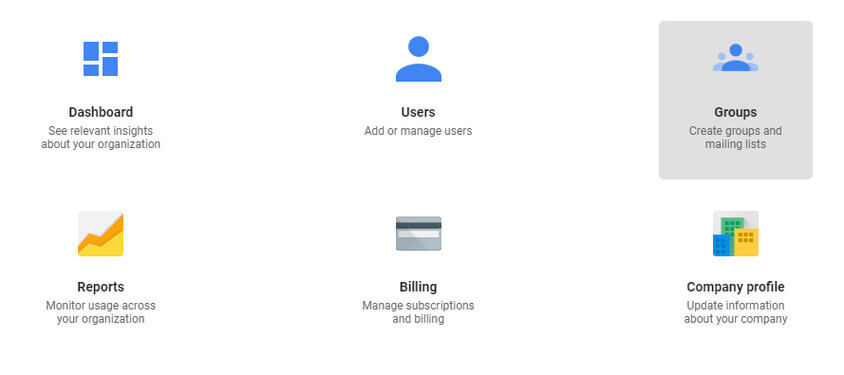
- アカウント オプション (画面の右上隅、アバターの隣) を開きます。
- グループを表す XNUMX 番目のアイコンをクリックします。
- 右下隅にある「+」アイコンを見つけてクリックします。
- グループに名前を付けます。
- このグループの電子メール アドレスを作成します。
- グループのアクセス レベルを選択します。 公開、制限、またはその中間の場合もあります。 アクセス レベルは XNUMX つあるので、いろいろ試して自分に最適なレベルを見つけてください。
完了したら、「作成」ボタンをクリックすると、すべてが適切に保存されます。 明らかに、グループはまだ空であるため、「ユーザー」オプション ページに戻り、特定の人をグループに追加する必要があります。
Google Workspace の代替手段を使用してメールを作成する
間違いなく、Google のオンライン アプリケーションのコレクションが最も人気があります。 Gmail アカウントを作成したことがない人、または Google ドキュメントを使用してオンライン ドキュメントを編集したことが一度でもない人を見つけるのは困難です。
小規模なチームで作業している場合、Google Workspace の欠陥を見つけるのは困難です。 必要なものがすべて揃っており、完璧に動作します。 ただし、メンバーを追加するたびに、月額料金が増加します。 人々が低価格でほぼ同等のサービスを提供できる Google Workspace の代替手段を探す主な理由はコストです。 これは、余分な機能のないシンプルな電子メール サービスが必要な場合に特に当てはまります。
次の行では、Google Workspace の代替となる可能性のある XNUMX つの選択肢を紹介します。
Zohoの

中小企業を経営している場合は、Zoho が最適な選択肢となる可能性があります。 2008 年に導入されたこの最新のプラットフォームは、単なる基本的な電子メール サービス以上のものを提供します。 重要なアプリを接続することで、同僚とつながり、あらゆるタスクを効率化し、毎日の時間を節約できます。 Zoho は、従来の電子メール サービスと最新のコラボレーション ツール、およびソーシャル メディアを組み合わせたものです。
主な特徴
- カスタム ドメイン ベースの電子メール アドレス。
- 手間のかからない移行。
- アプリのスイート (カレンダー、連絡先、タスク、メモ、ブックマーク)。
- ソーシャルメディアスタイルのコラボレーション。
- 添付ファイルを整理しました。
- フィルタ。
- 高度な検索。
- 強力なコントロールパネル。
- 広範な統合。
価格
- Zoho は 5 ユーザーまで無料です。
- Mail Lite プランは月額 1 ドルから始まります。
- Mail Premium プランでは、月額 4 ドルで機能を拡張できます。
Microsoft 365ビジネス
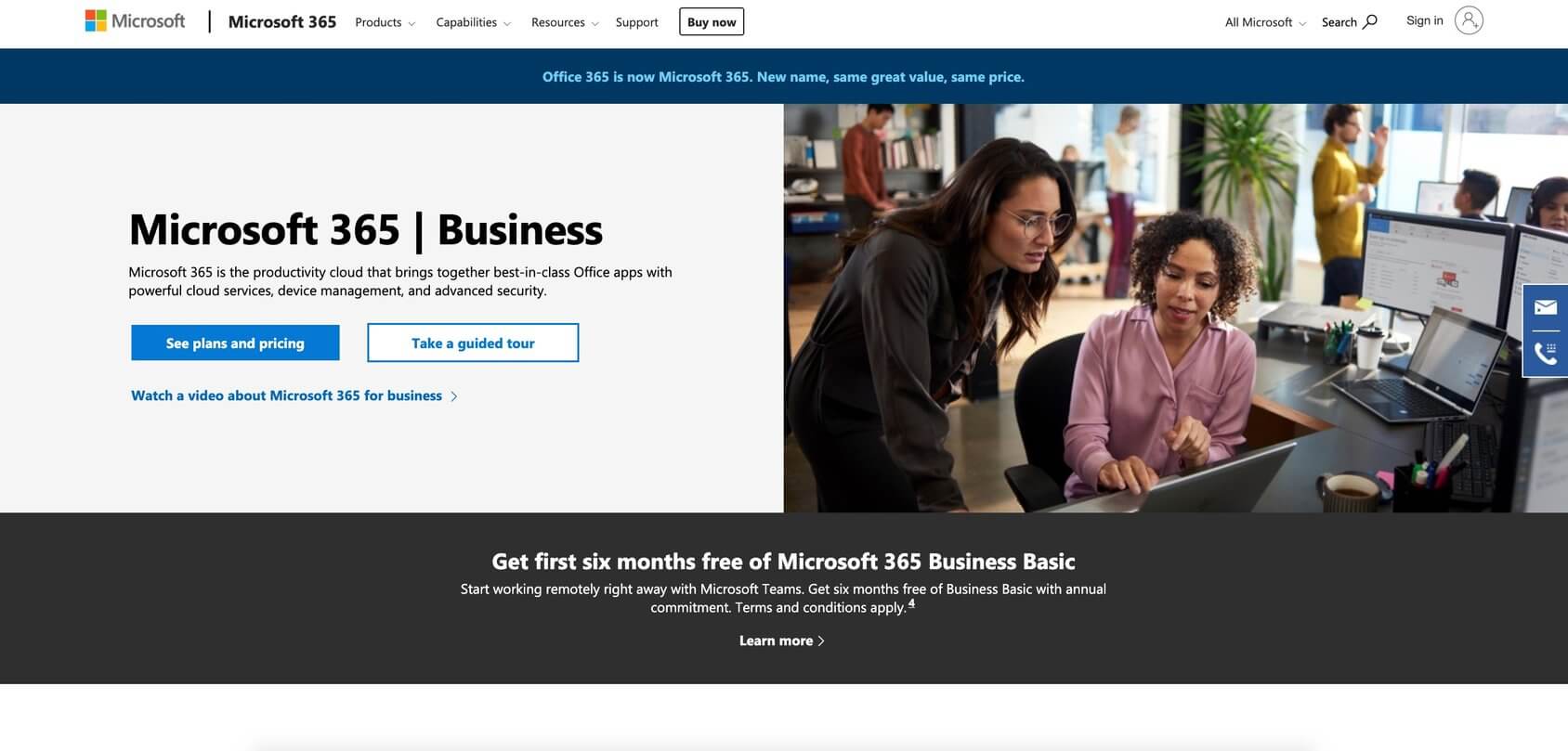
電子メールだけでなくリアルタイムのコミュニケーションを改善する必要がある企業にとって、Microsoft 365 Business はオプションです。 Microsoft ソフトウェアの人気と、パソコン、タブレット、スマートフォンで同じサービスを提供できる柔軟性を考慮すると、Microsoft 365 Business はビジネスにとって必須のソリューションです。
主な特徴
- Office アプリの Web バージョンとモバイル バージョン。
- カスタム ドメイン アドレス。
- 50GBに制限されています。
- 1TB ストレージを備えた OneDrive クラウド。
- Teams アプリは最大 250 ユーザーをホストできます。
価格
- Microsoft 365 Business Basic は、ユーザーあたり月額 5 ドルから始まります。
- 年間契約により、最初の 6 か月間無料でご利用いただけます。
- Microsoft 365 Business Standard では、ユーザーあたり月額 12.50 ドルで、より多くのアプリと機能を利用できます。
- Microsoft 365 Business Premium には、すべてのアプリとサービスが含まれており、料金はユーザーあたり月額 20 ドルです。
- ビジネス向け Microsoft 365 Business Apps (アプリのみを含む) はユーザーあたり月額 8.25 ドルです。
ファストメール
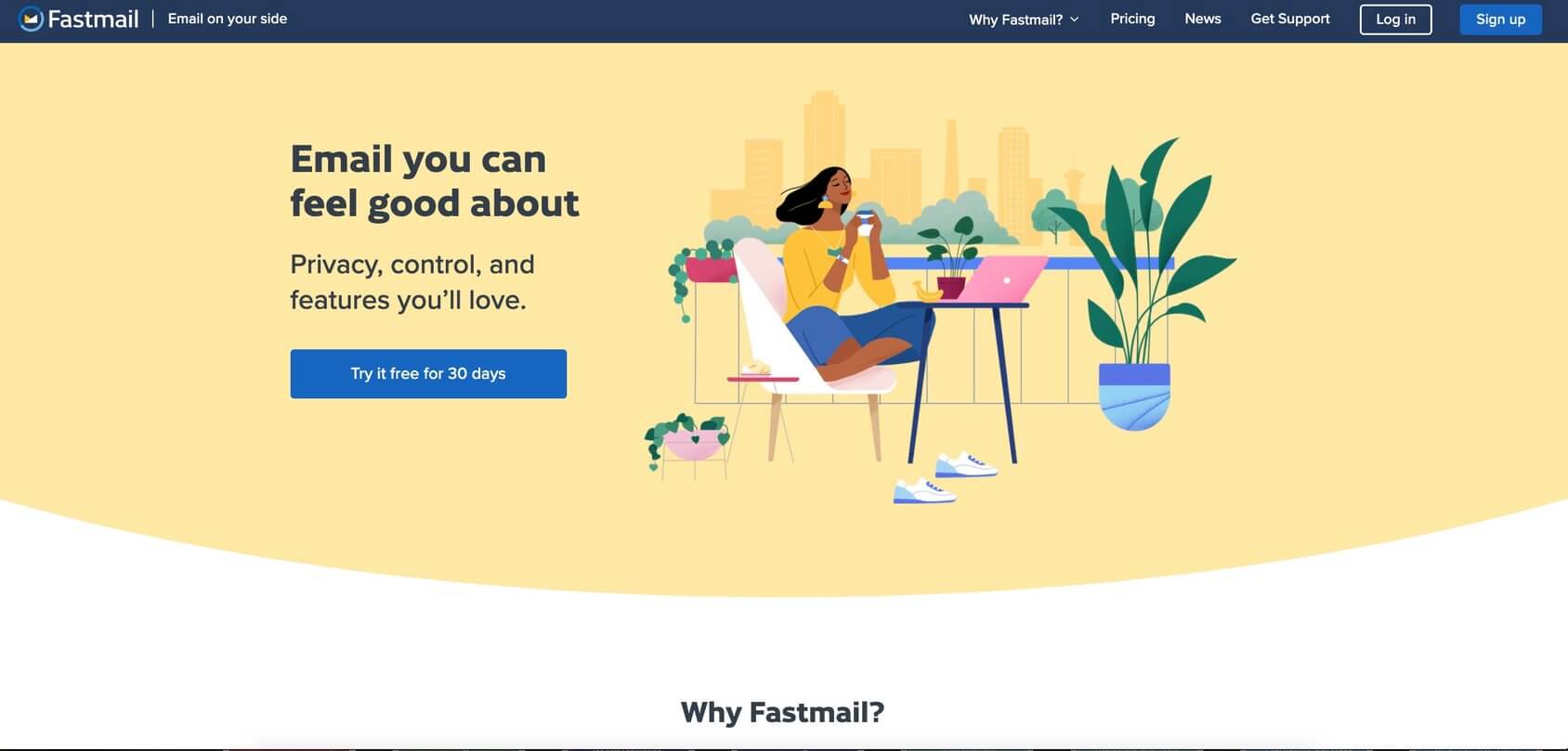
余分な不要なアプリを使用せずに電子メールを高速かつ安全に操作する方法が必要な場合は、Fastmail が最適です。 新しい最新の Web アプリと手頃な価格を備えた Fastmail は、より人気のある電子メール サービス プロバイダーの有力な代替手段として急速に成長しています。
主な特徴
- ストレージはユーザーあたり 2 GB からユーザーあたり最大 100 GB まで。
- 広告なしのメール。
- フル機能のカレンダー。
- 連絡先リストとグループ。
- メールインポートツール。
- XNUMX つのサービス (電子メール、連絡先、カレンダー) を XNUMX つに統合。
価格
- 30日間の無料トライアル。
- 基本プランはユーザーあたり月額 3 ドルから始まります。
- 標準プランでは、ユーザーあたり月額 5 ドルですべてを拡張できます。
- プロフェッショナル プランは 9 人以上のチームに最適で、ユーザーあたり月額 XNUMX ドルです。
ProtonMail
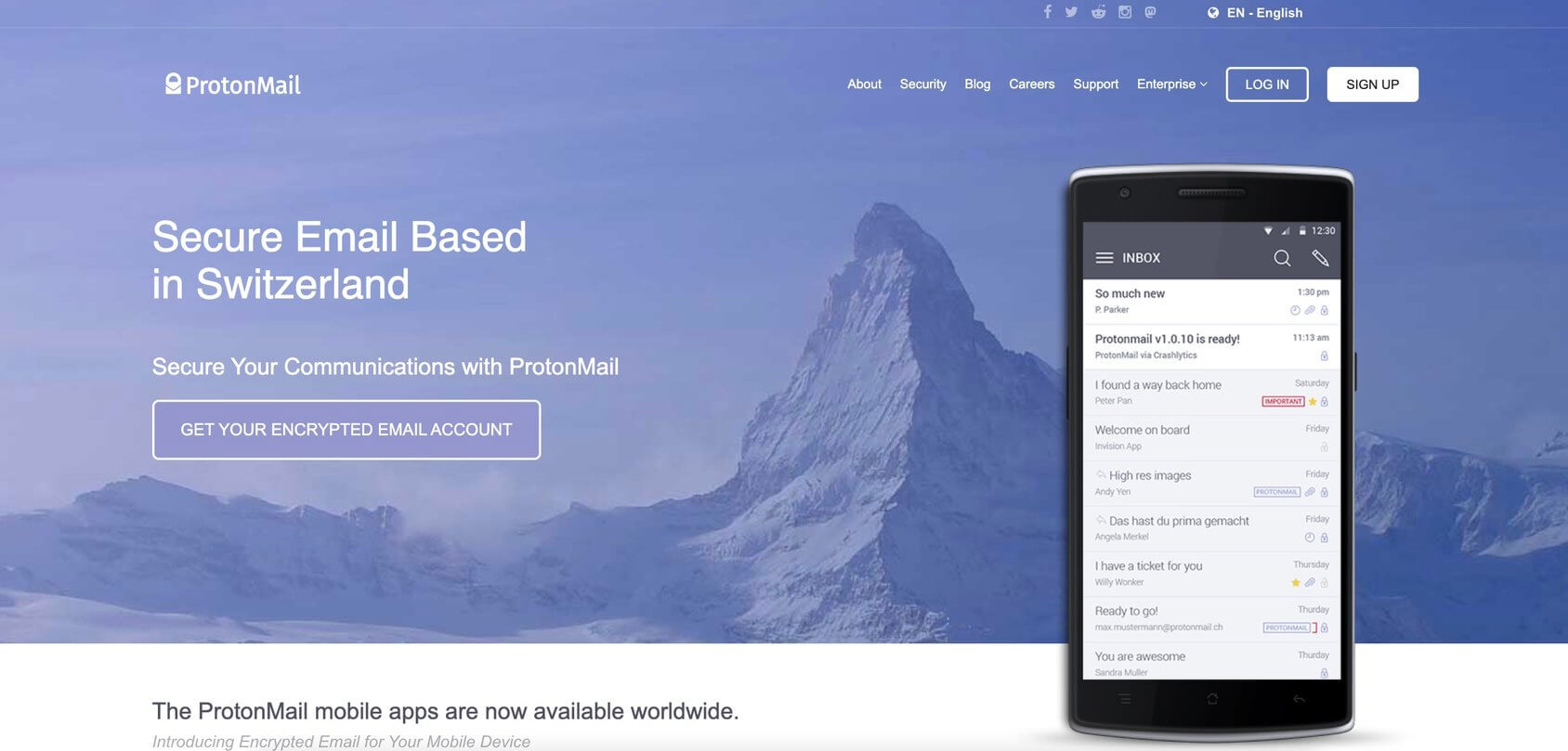
多くの場合、セキュリティは他の追加の電子メール機能よりも優先されます。 Protonmail は、セキュリティとプライバシーに重点を置いた簡単な電子メール サービスを提供します。
主な特徴
- データセキュリティ そして中立性。
- エンドツーエンド暗号化。
- 匿名のメール。
- オープンソース。
- モダンな受信トレイのデザイン。
価格
- シングル ユーザーの場合は無料で、ストレージは 500 MB、150 日あたり XNUMX メッセージに制限されます。
- 月額 5 ドルで Plus プランにアップグレードできます。
- プロフェッショナル プランでは、ユーザーあたり月額 5000 ドルで最大 8 ユーザーが利用できます。
- Visionary プランでは、ユーザーあたり月額 6 ドルで、最大 30 ユーザーに特定の機能が提供されます。
私書箱
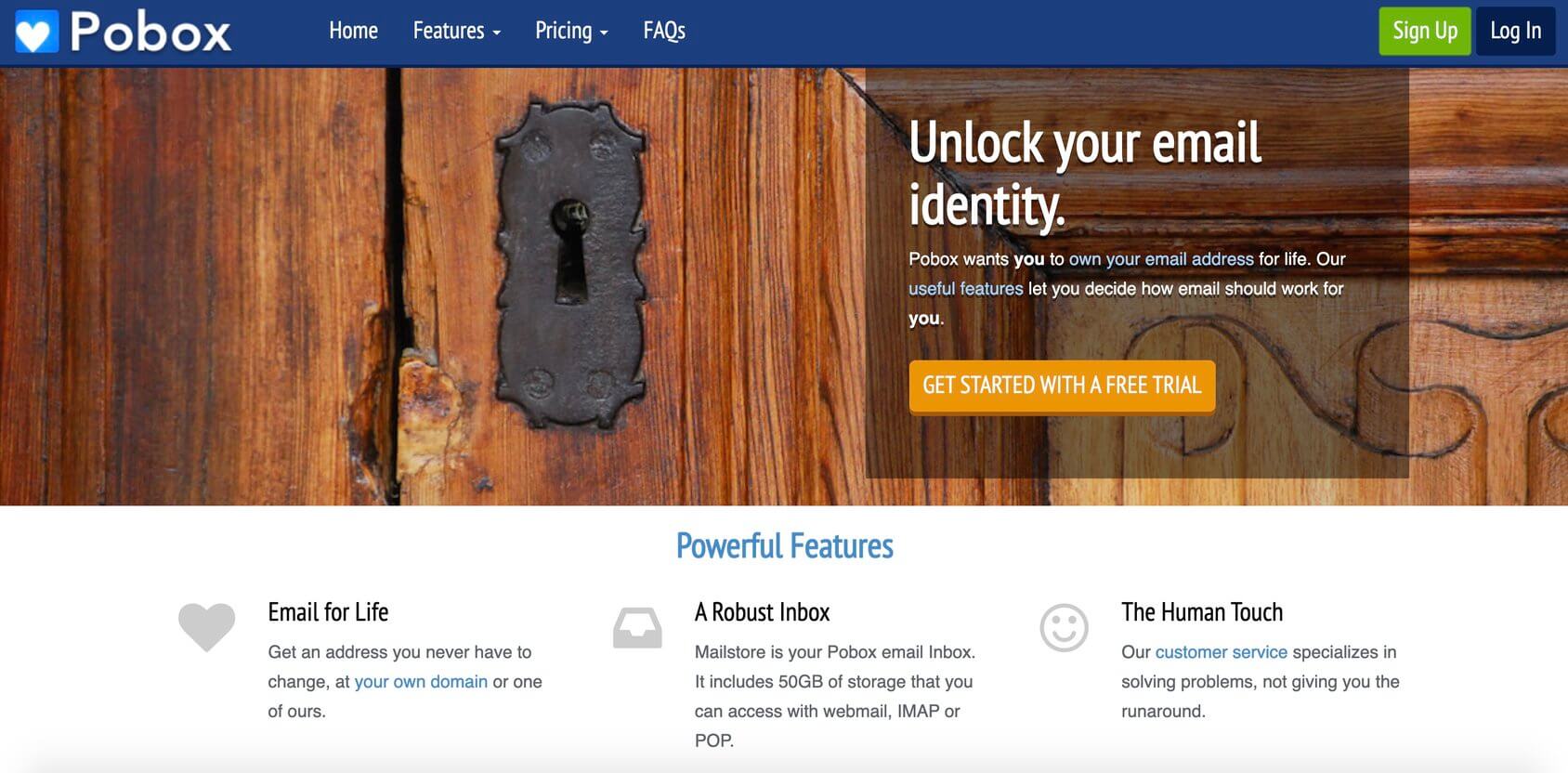
1995 年に設立された Pobox は、電子メール市場での経験を重視する企業にとって魅力的な選択肢です。 Pobox を使用すると、ユーザーは生涯にわたって新しい電子メール アドレスを作成できます。 彼らのサービスには、基本的なビジネスメールのニーズをすべてカバーする堅牢な受信トレイも付属しています。 ただし、Pobox は電子メールの転送に重点を置いており、競合他社ほど多くの機能は備えていません。
主な特徴
- 堅牢な受信箱。
- メール転送。
- カスタムドメイン。
- SMTPアクセス。
- URL リダイレクト。
- お休みモード。
価格
- Pobox Basic は年間 20 ドルから始まります。
- Pobox Plus は年間 35 ドルのフィルターで生産性を向上させます。
- メールストア プランでは、50 GB のメールボックスを年間 50 ドルで導入します。
RackspaceEメール
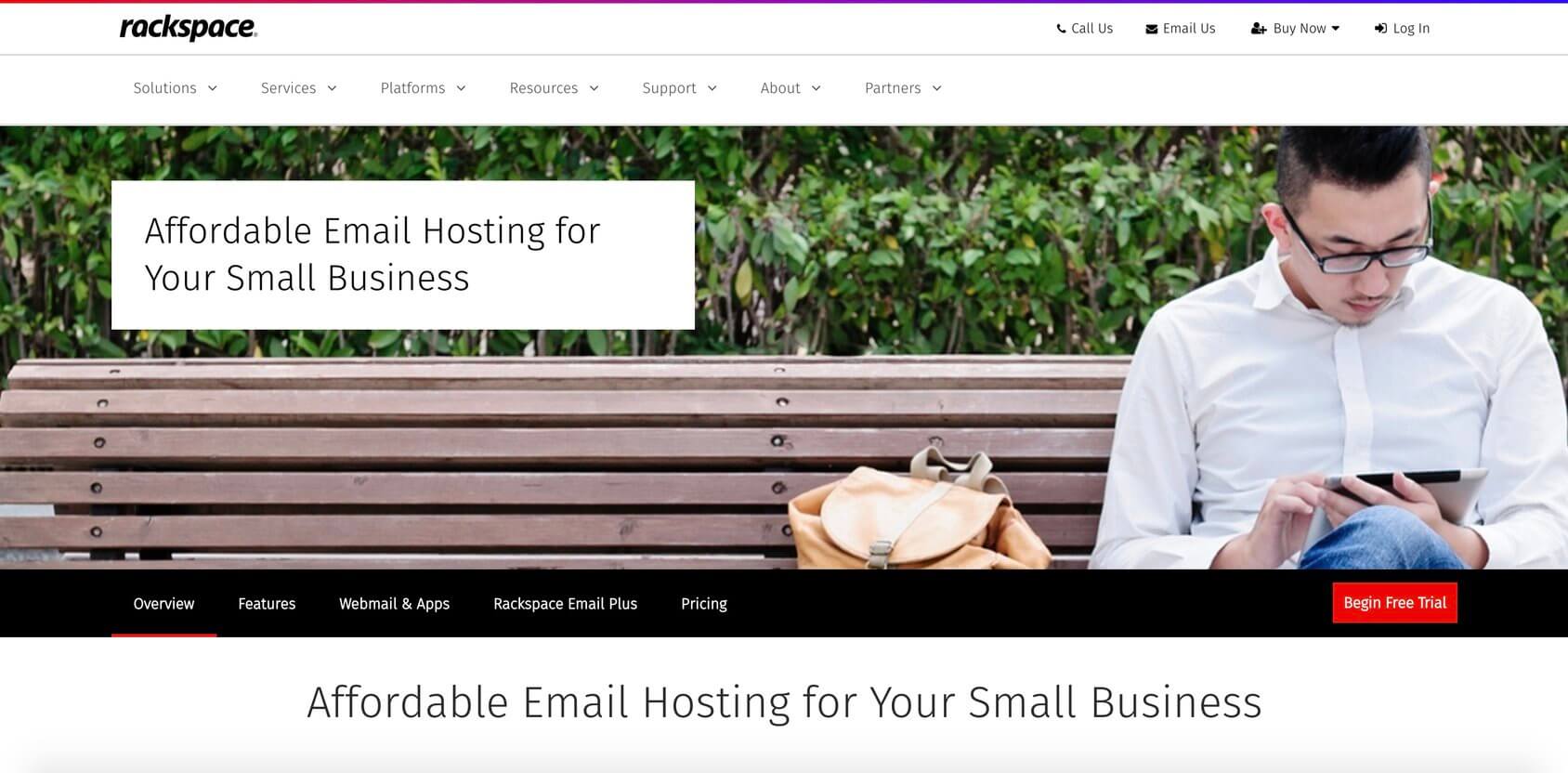
ビジネスに高品質で飾り気のない電子メール サービスだけが必要な場合は、Rackspace がその答えです。 安全なプロトコルを使用しており、Outlook だけでなく、コンピュータやスマートフォンにインストールされている他の電子メール ソフトウェアでも動作します。
主な特徴
- カスタムドメイン。
- プレミアムなスパムおよびウイルス保護。
- 無制限のエイリアスとグループ リスト。
- 最大 25 GB のメールボックス。
- 稼働時間は 100 です。
- 添付ファイルは最大50MB。
- 簡単かつ無料のメール移行。
価格
- Rackspace Email はメールボックスあたり月額 2.99 ドルから始まります。
- Rackspace Email Plus は、ユーザーあたり月額 3.99 ドルで、より多くの機能とサービスを提供します。
メールをサードパーティ ソフトウェアと同期する
一部の電子メール ホスティング プロバイダーでは、電子メールをサードパーティ ソフトウェアまたは選択したアプリと同期できます。 これは、特定のユーザー インターフェイスを好み、さまざまな電子メール アカウントを XNUMX つの受信トレイに統合したい場合に最適なオプションです。 これは電子メール転送と呼ばれ、どの電子メール ホスティング プロバイダーでも簡単に設定できます。
電子メール転送
電子メール転送とは、ある電子メール アドレスから受信した電子メールを、選択した別のアドレスに転送するプロセスを指します。 したがって、送信者が気づかないうちに、すべての受信電子メール メッセージを特定の電子メール アカウントに自動的に転送できます。
つまり、他のユーザーはあなたのカスタム電子メール アドレスに電子メールを送信でき、あなたは別の電子メール アカウントを使用してその電子メールにアクセスできるようになります。 ただし、電子メール転送を使用する場合、転送された電子メールに、リダイレクト先の電子メール アドレスから返信することはできません。 読むことしかできません。
選択した電子メール ホスティング プロバイダーが POP3 (ポスト オフィス プロトコル) または IMAP (インターネット メッセージ アクセス プロトコル) を使用している場合、カスタム電子メールを選択したソフトウェアと簡単に同期できます。
POP3 – ポストオフィスプロトコル
大量の電子メールを受信することが予想される場合は、POP3 が適しています。POP3 は、すべての受信電子メールをダウンロードしてデバイスに配信し、サーバーの受信箱から削除します。 POPXNUMX は、電子メールのチェックに単一のデバイスを使用する場合に最適なオプションですが、欠点は、POP でのダウンロードが特定のデバイスに関連付けられるため、受信トレイにアクセスしようとすると電子メールを表示できないことです。新しいデバイスから。
IMAP – インターネット メッセージ アクセス プロトコル
IMAP は、複数のデバイス間で電子メールを同期できるため、POP3 よりもはるかに柔軟です。 したがって、さまざまなデバイスから電子メールをチェックしたり、カスタム電子メール アドレスを Gmail や Outlook などの Web メール サービスと統合したりできるようにしたい場合は、IMAP を使用して電子メールを設定する必要があります。
ただし、IMAP の欠点の XNUMX つは、サーバー上のメッセージが削除されないことです。 つまり、大量の電子メールを受信すると、すぐにストレージ容量を超えてしまう可能性があります。
電子メール アカウントを携帯電話に接続する
Android 携帯電話を使用している場合でも、iPhone を使用している場合でも、以下に示す手順からわかるように、電子メールを携帯電話に接続するプロセスは非常に簡単です。
Android スマートフォンでメールを設定する
- メールクライアントを開きます。
- 「アカウントの追加」を選択します。
- あなたのEメールアドレスとパスワードを入力してください。
- アカウントの種類 (POP3、IMAP、または Exchange) を選択します。 受信した電子メールのキャッシュされたコピーを受信し、サーバーに保存されるようにするには、IMAP を選択する必要があります。 POP3 を選択すると、受信したすべての電子メールがサーバーからダウンロードされ、携帯電話に保存されます。
- 通知設定やメールの同期など、必要なアカウント オプションを構成します。
- [サインイン]を選択します。
注意:: 電子メールが POP3 として設定されている場合、IMAP は選択できません。 ただし、メール ホスティング プロバイダーのアカウントにログインすることで、メールの設定を変更し、メール アカウントの IMAP アクセスを有効にすることができます。
iPhoneでメールを設定する
- [設定] > [メール] > [アカウントの追加] > [その他] に移動します。
- [メールアカウントの追加]を選択します。
- 名前、電子メール アドレス、パスワード、アカウント (個人アカウント) の説明を入力します。
- 「次へ」をクリックし、メールがアカウント設定を見つけたら、「完了」をクリックします。 設定が見つからない場合は、次の手順に従って手動で追加する必要があります。
- IMAP または POP を選択します (カスタム電子メール アカウント設定に応じて)。
- 名前、電子メール アドレス、アカウントの説明を入力します。
- 受信メール サーバーと送信メール サーバーの情報 (ホスト名、ユーザー名、パスワード) を入力します。
- [保存] を選択して終了します。
Q&A
無料のメール アカウントを作成するのは比較的簡単ですが、頻繁に変更する必要はありません。 したがって、新しいメールの名前を選択するときは、関連性のあるものになるように注意してください。 メールに個人名または会社名を追加することをお勧めします。 おかしな名前や自分の活動に関係のないものは避けることをお勧めします。
はい、できます。 多くの Web ホスティング会社は、ホスティング プランで無料の電子メール アカウントを提供しています。 したがって、すでに Web サイトを開始している場合は、アカウントにアクセスするだけで、メール アドレスをすぐに設定できます。
これは、フリーメールサービスを使用する代わりに、実際には次のようなものを使用できることを意味します [メール保護] 数回のクリックでセットアップできます。
さまざまな機能をさまざまな価格で提供する電子メール サービス プロバイダーが数多くあります。 Google Workspace を強くお勧めします。Google Workspace では、月額わずか 6 ドルでカスタムの安全なビジネス メールを入手できます。
ただし、月額わずか 2.75 ドルで Web と電子メールの両方のホスティングを提供する Bluehost もお勧めします。
要約
この部分まで読み進めた場合は、カスタム ビジネス メールの作成について知っておくべきことをすべて学習したことになります。 この時点では少し圧倒されてしまうかもしれません。 必要に応じてこのガイドをもう一度読むと、プロフェッショナルな電子メール アドレスを簡単に作成できます。 そして、すべて自分でやったと胸を張って言えます。

ご指導ありがとうございます。